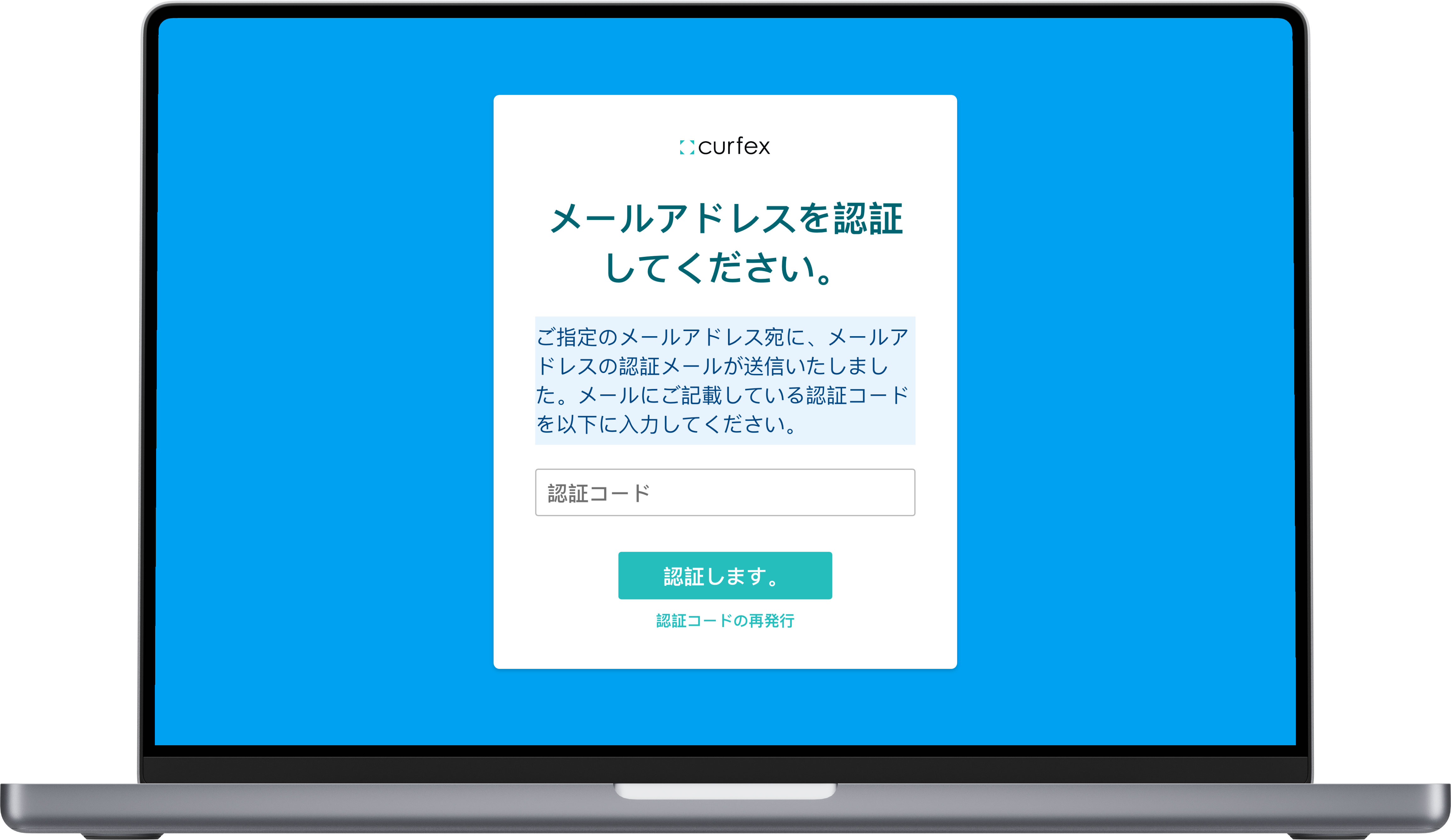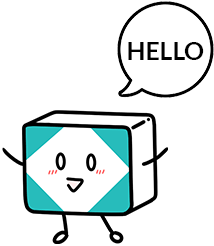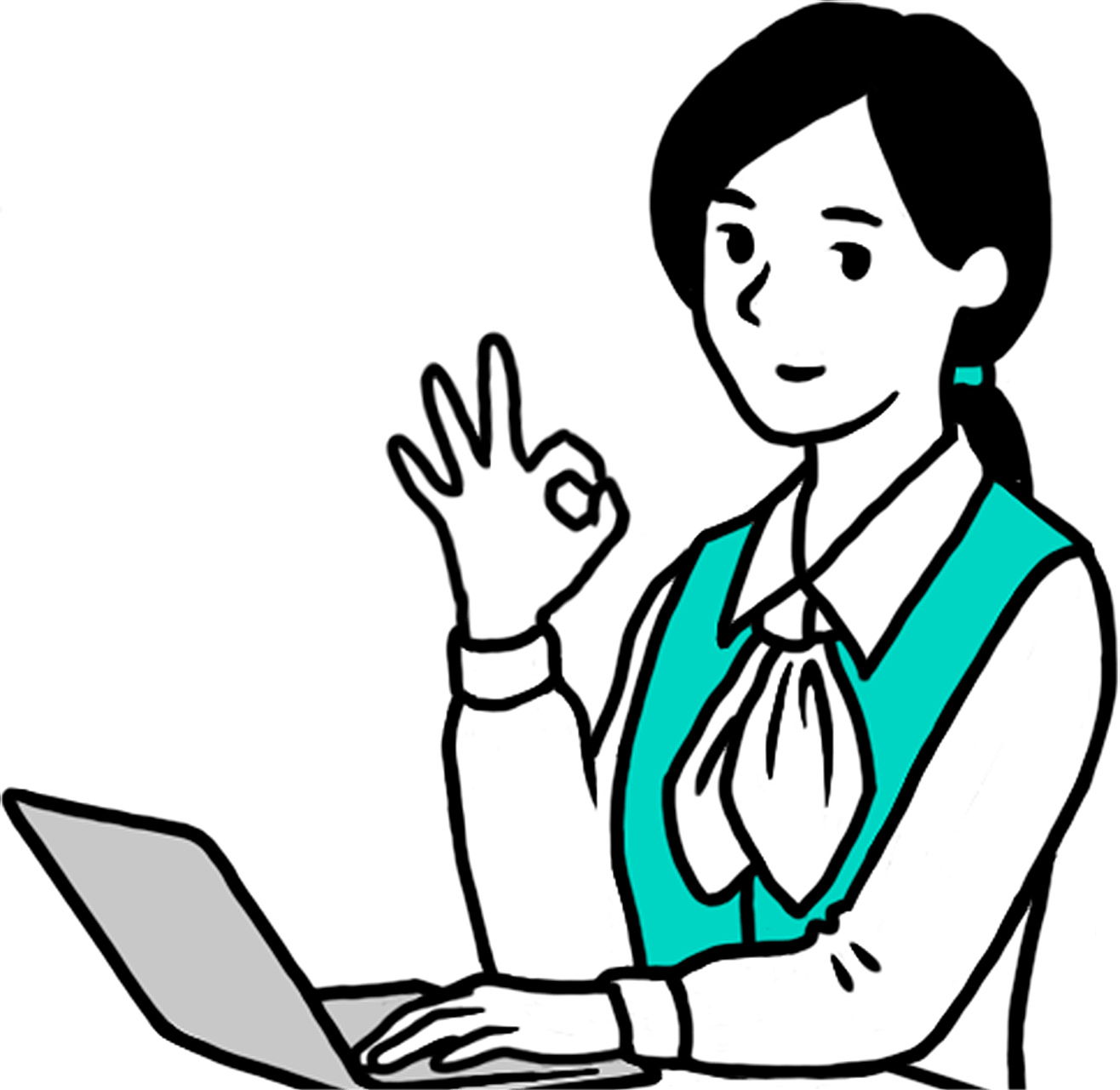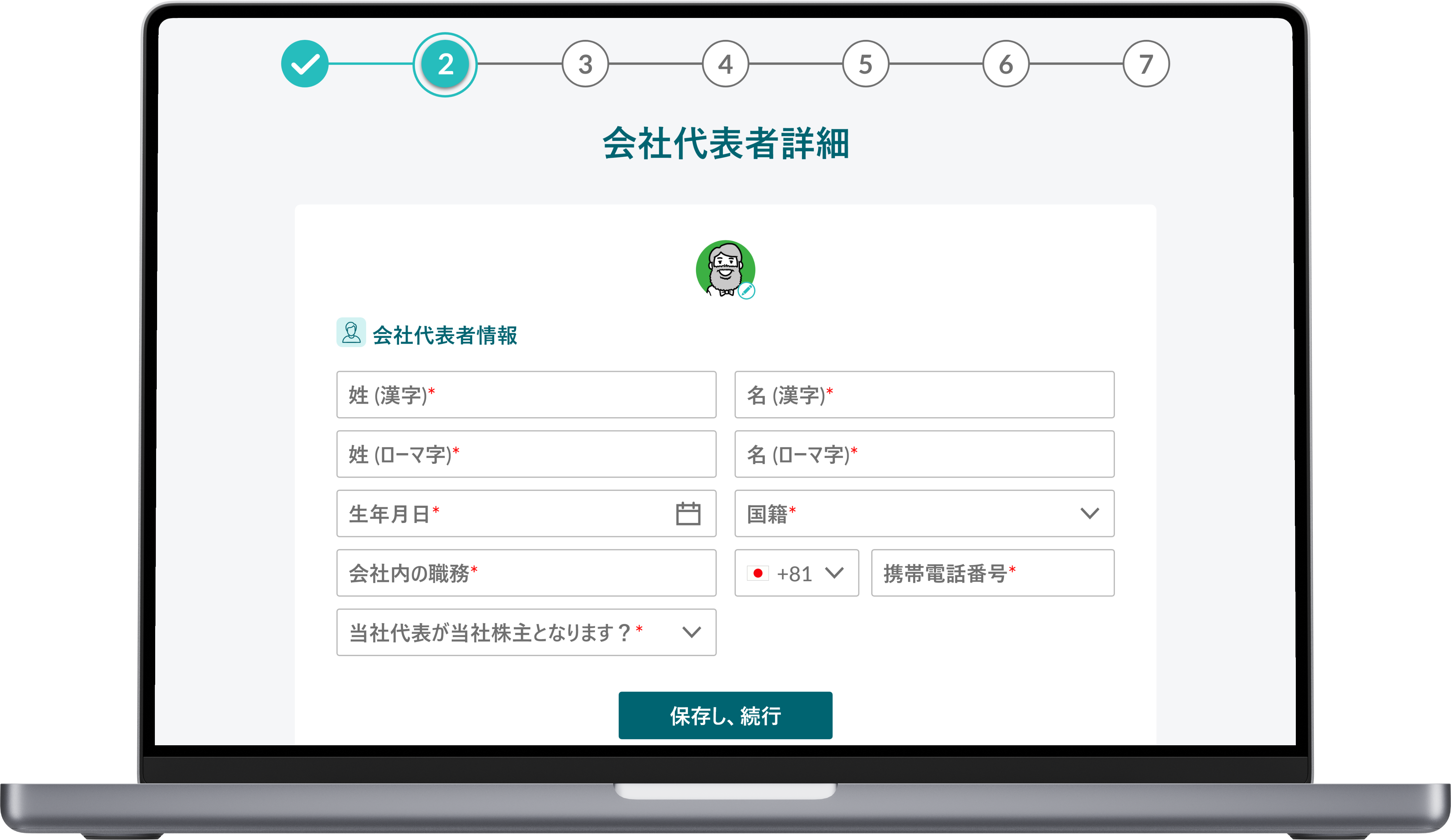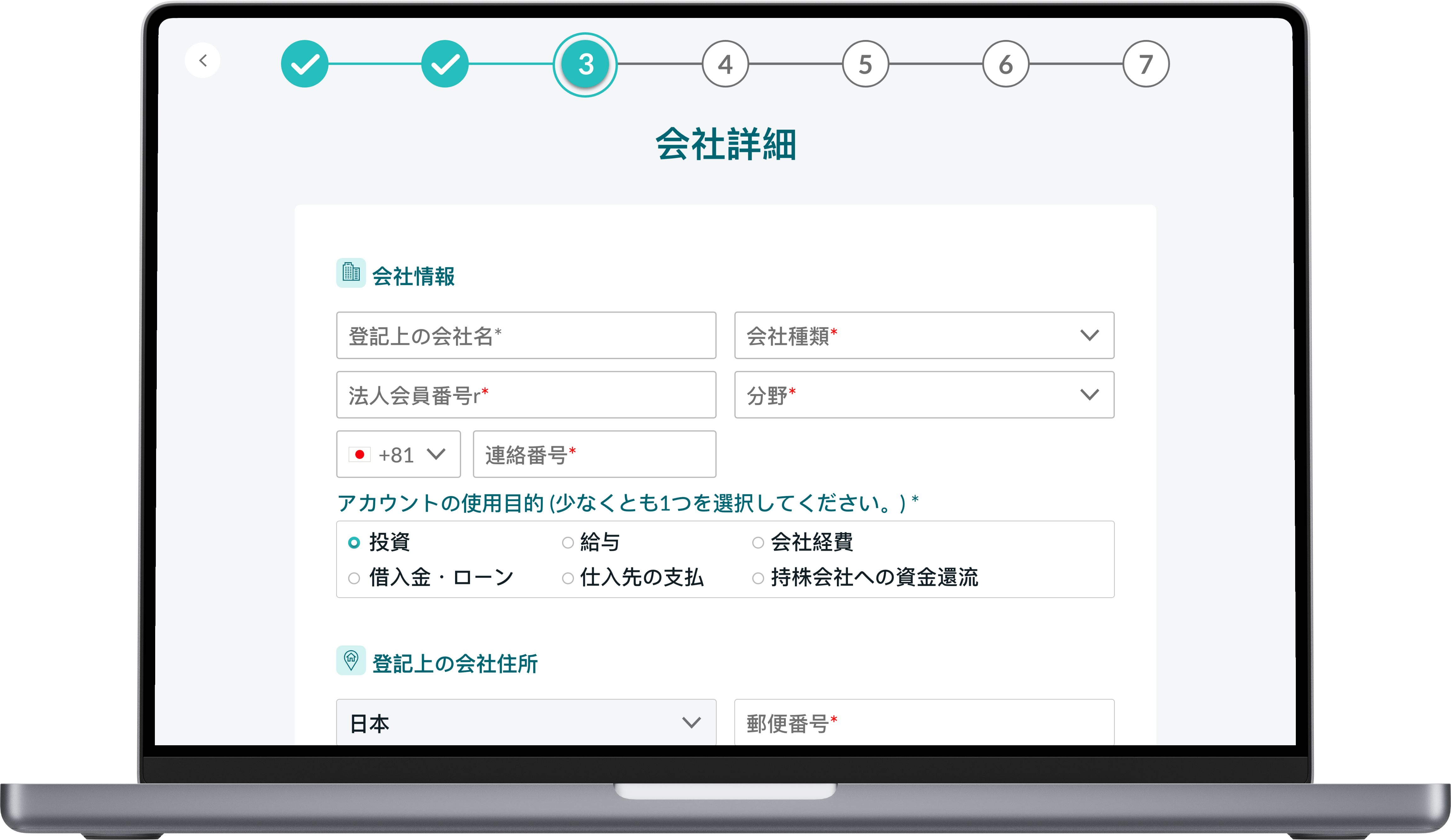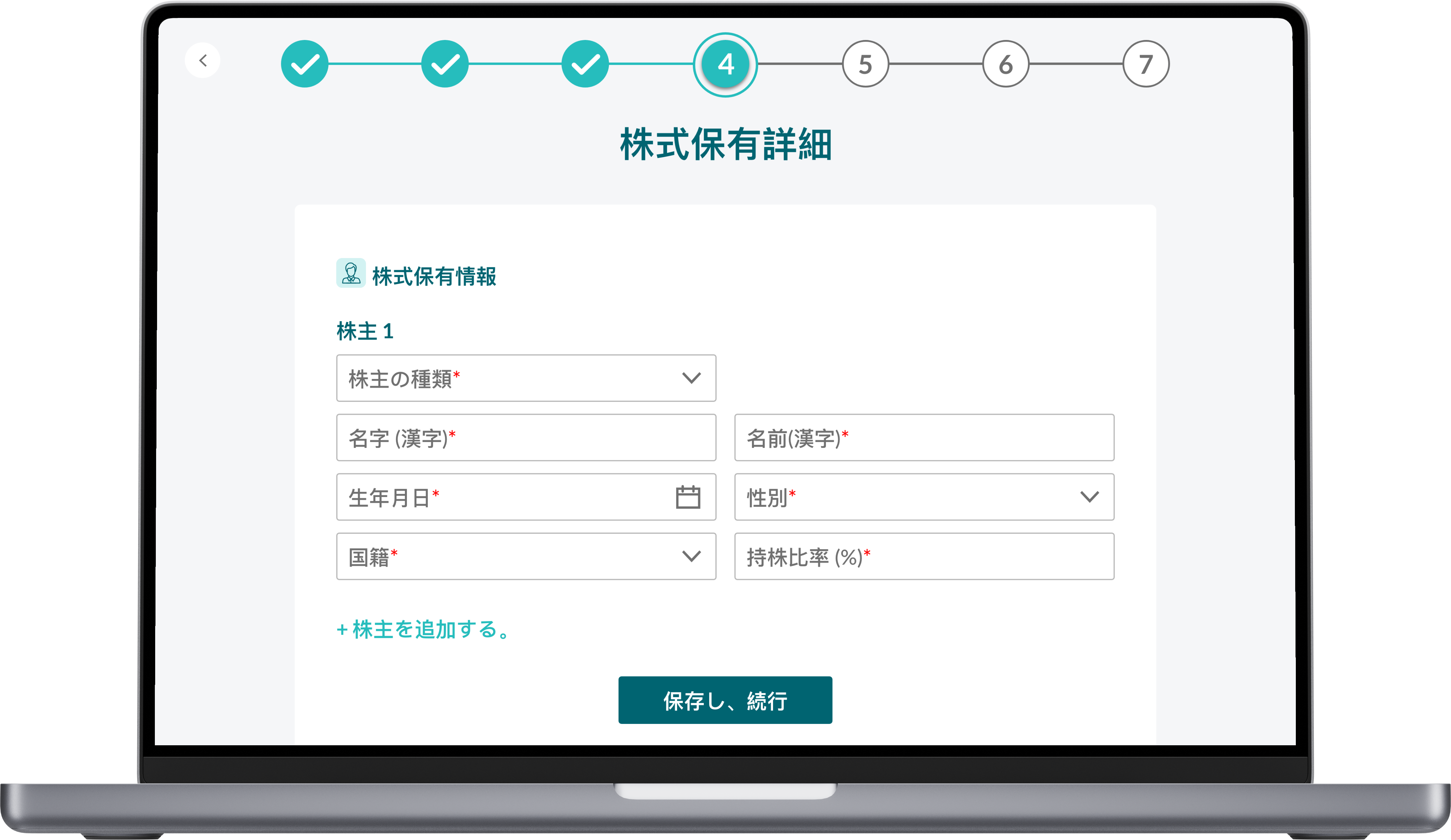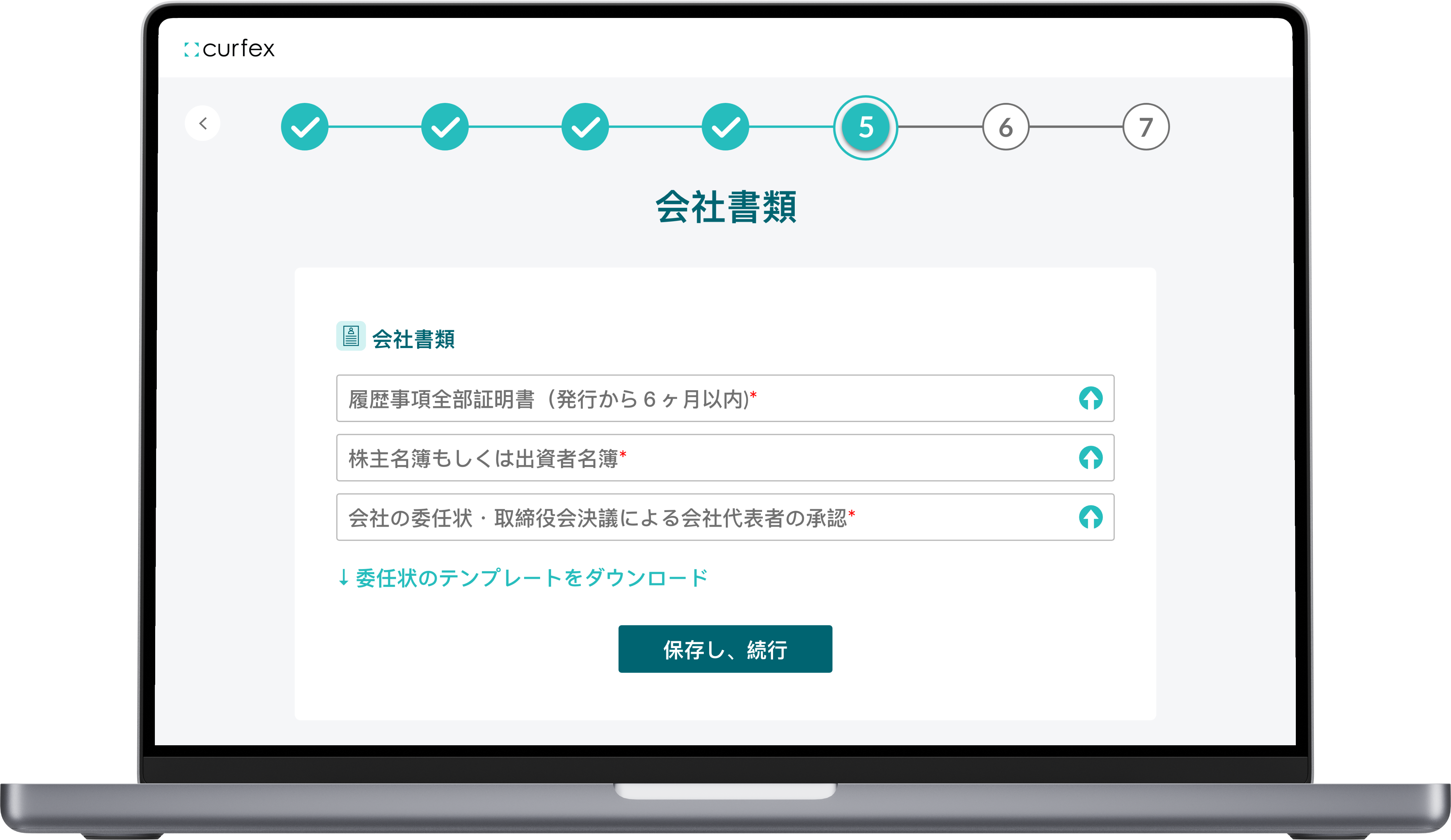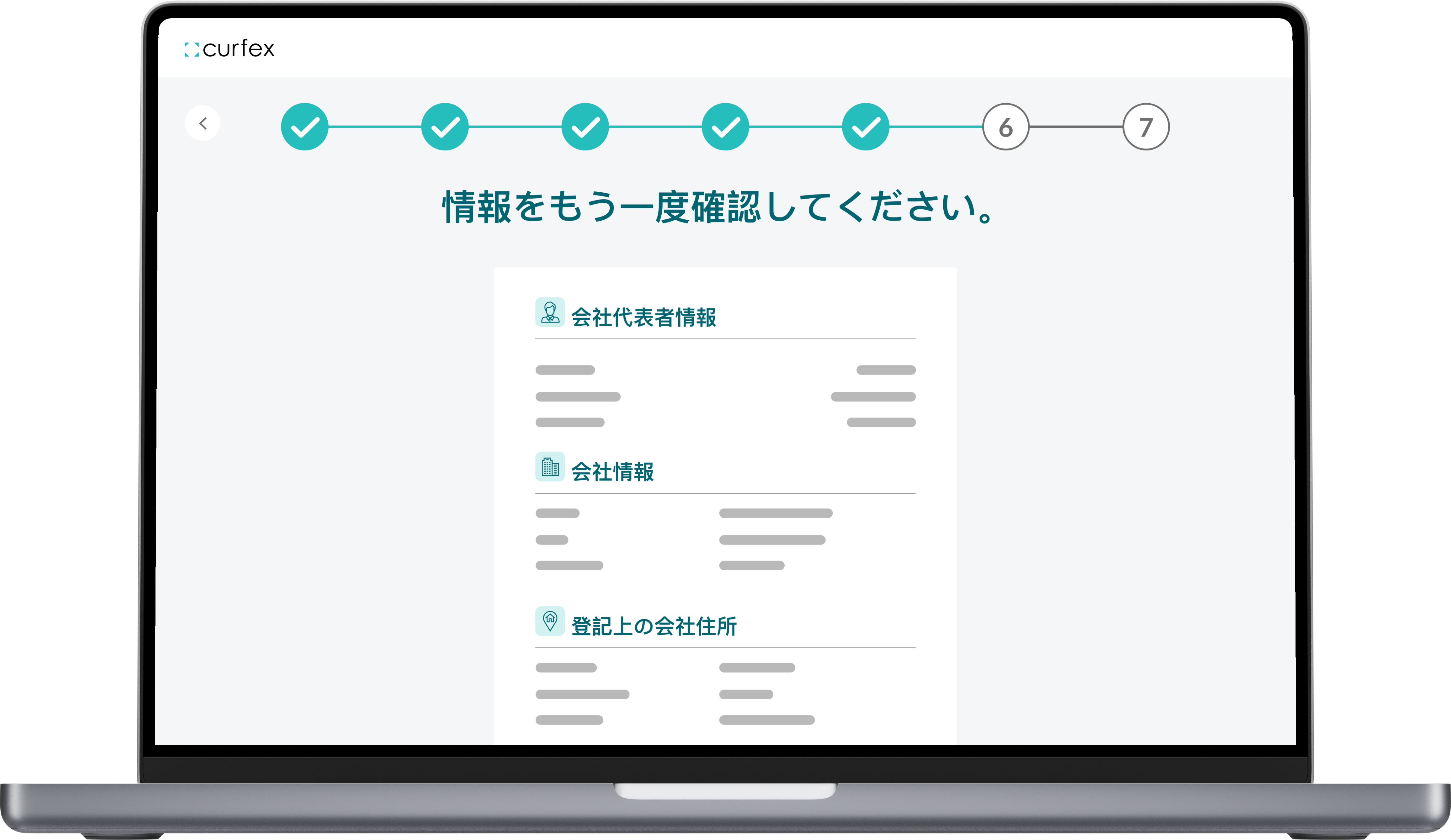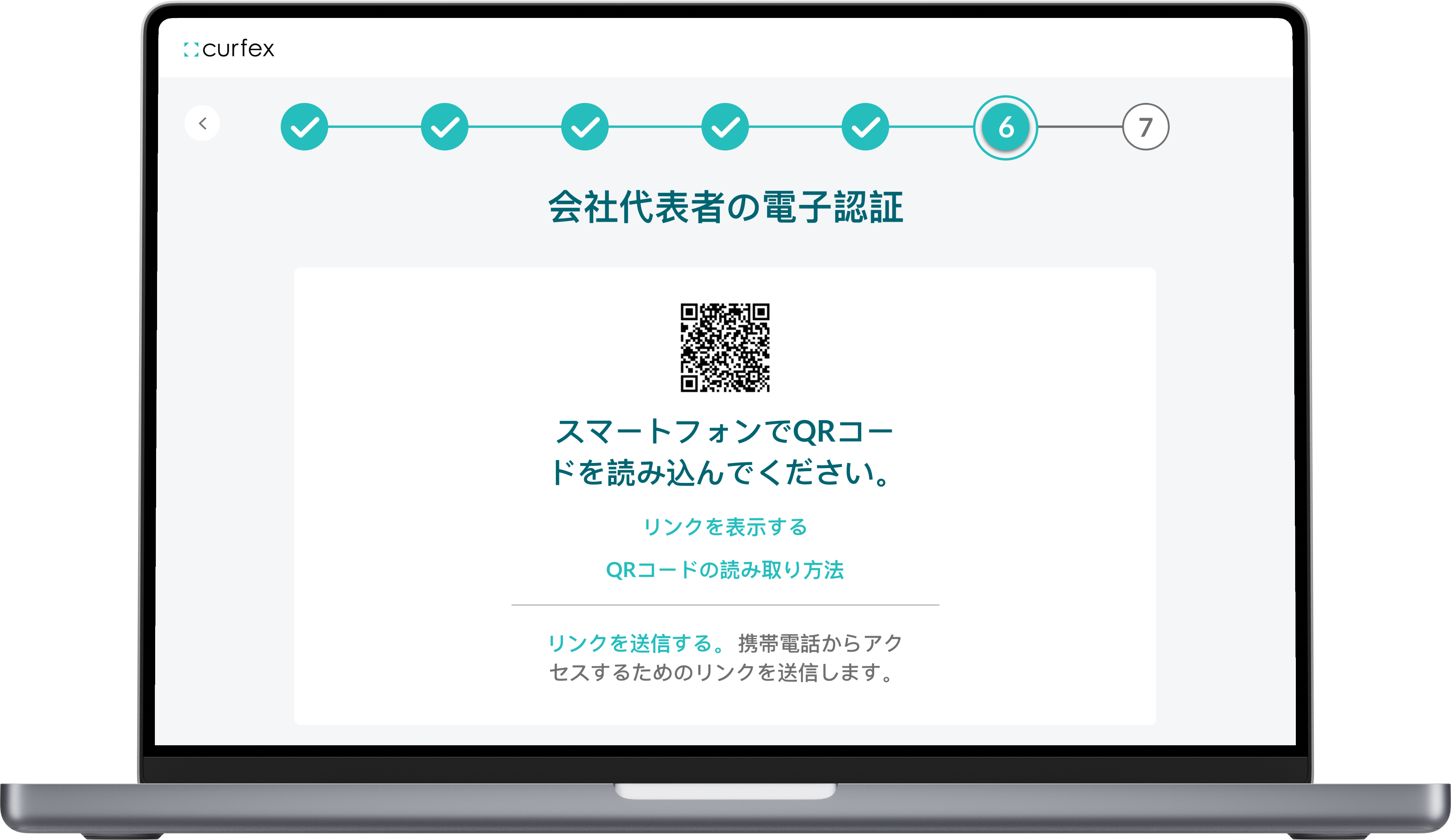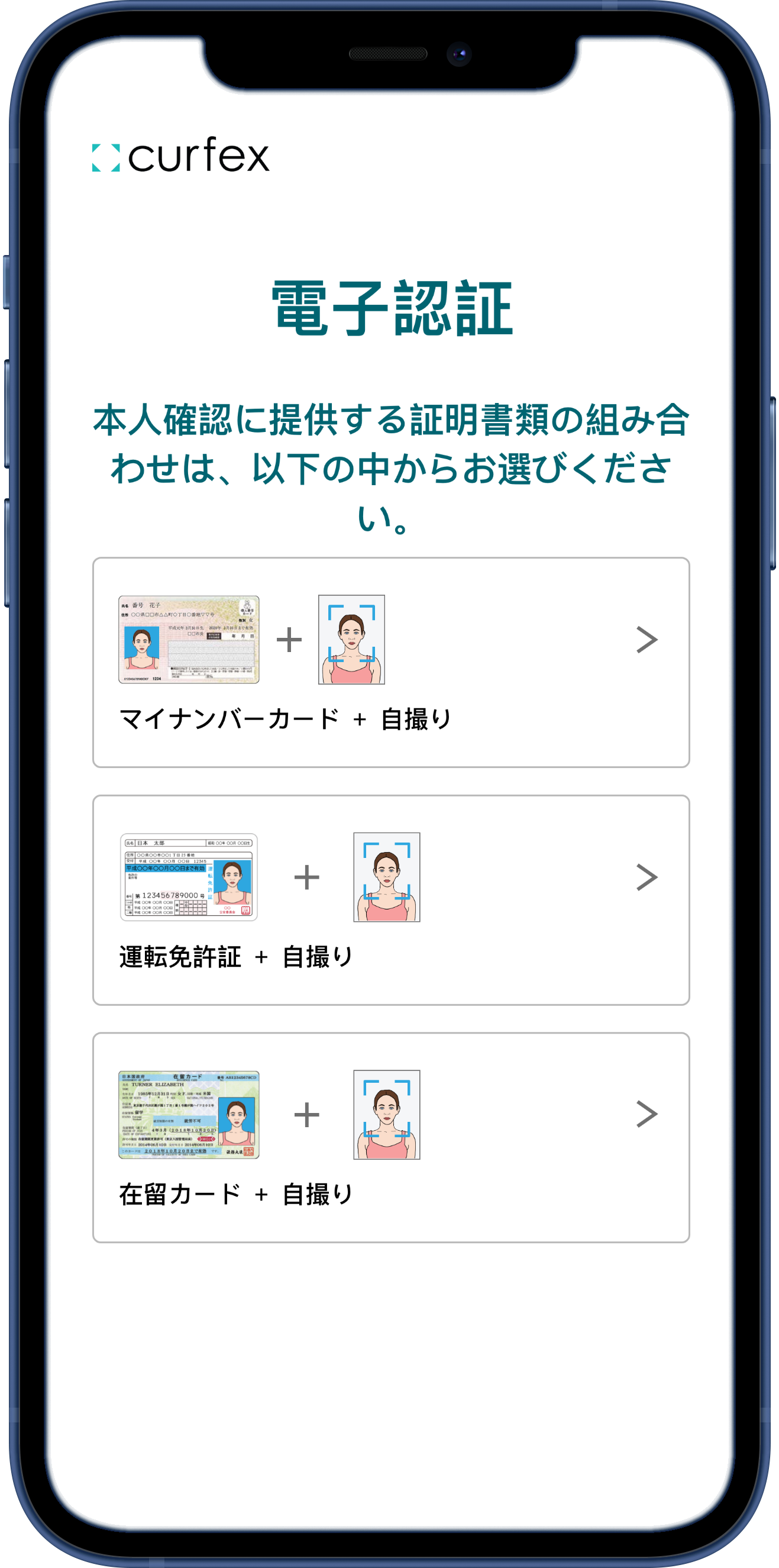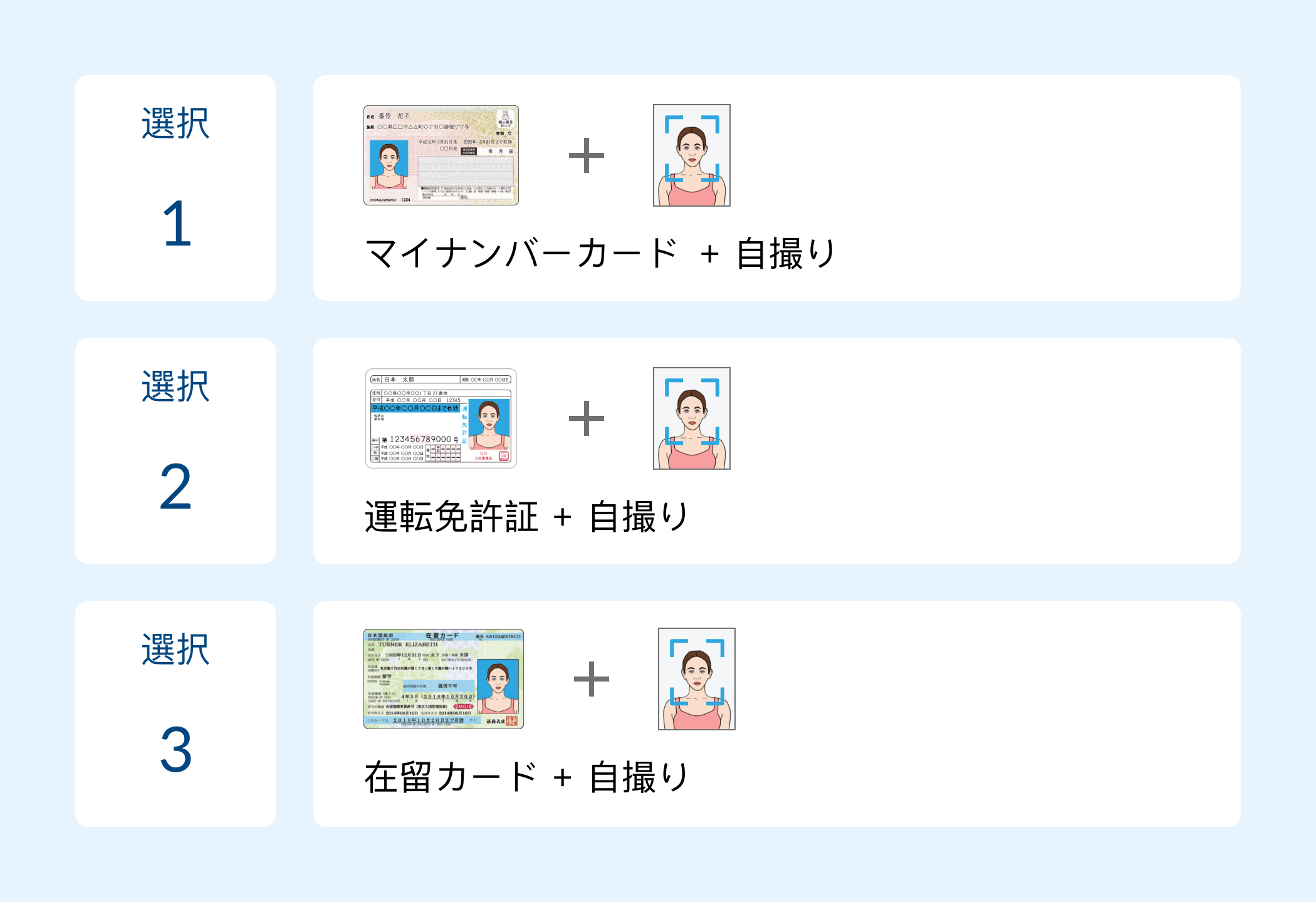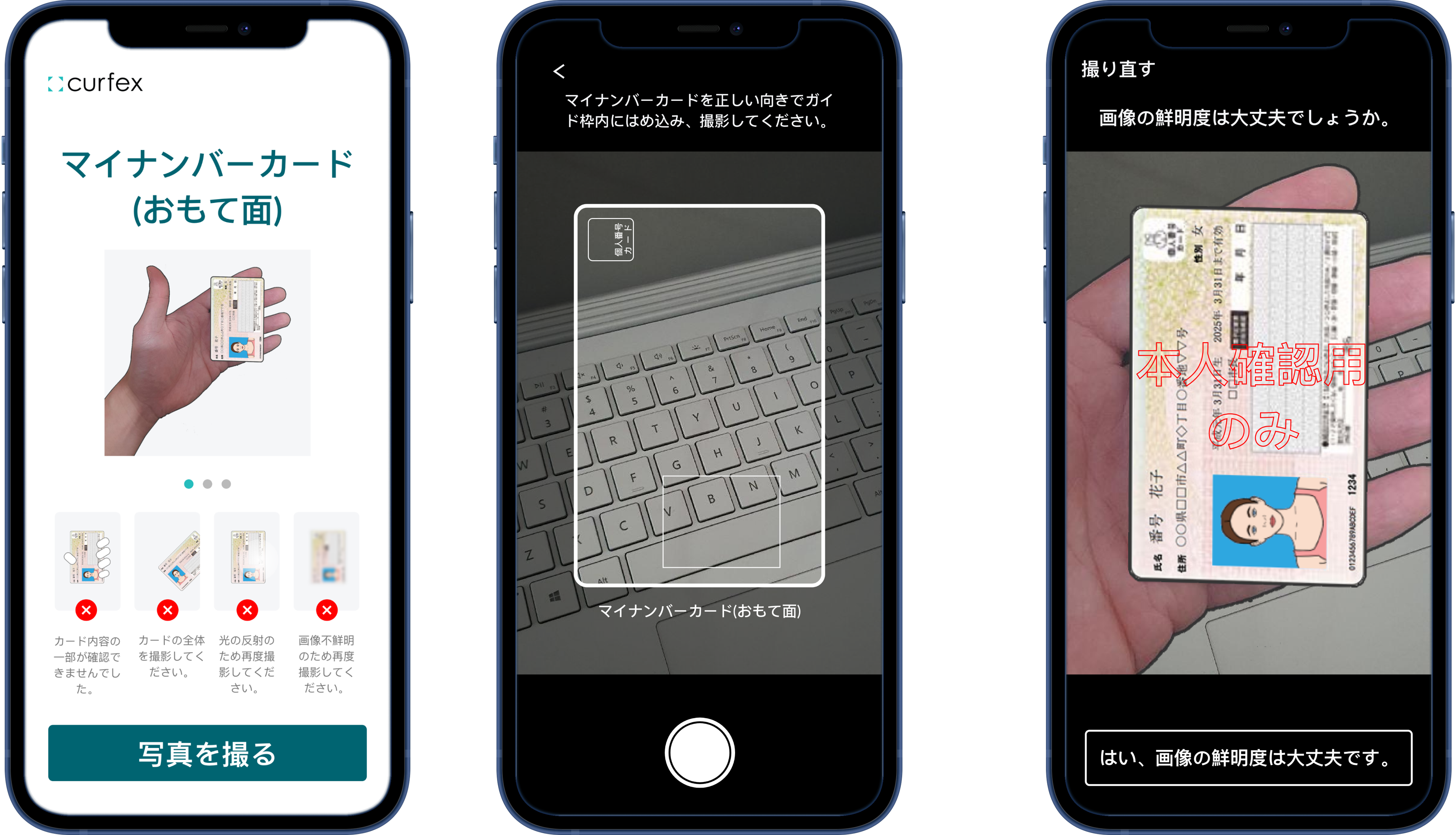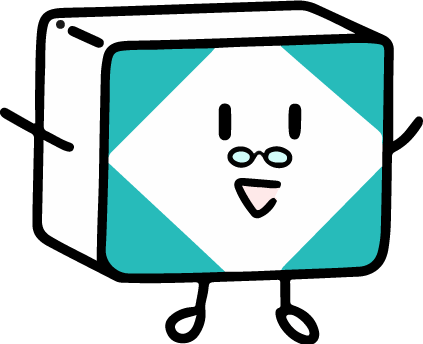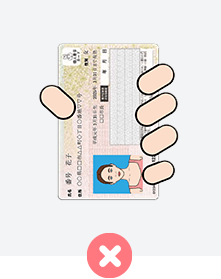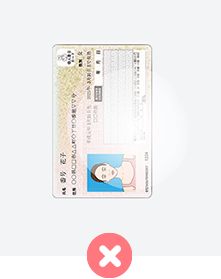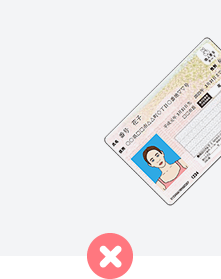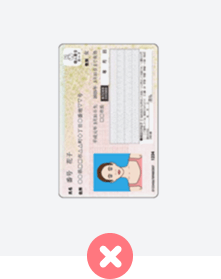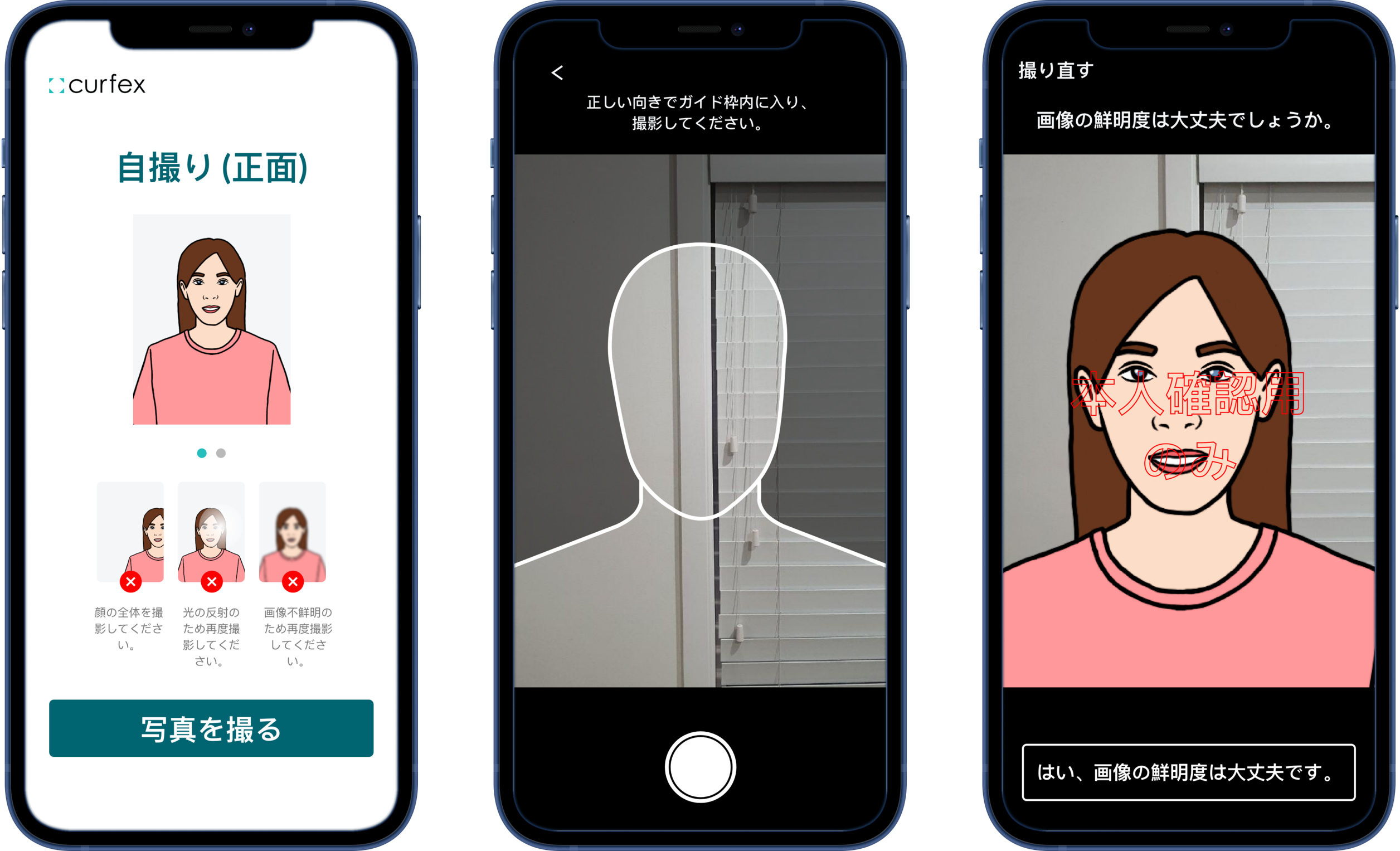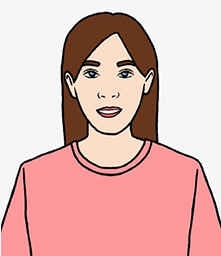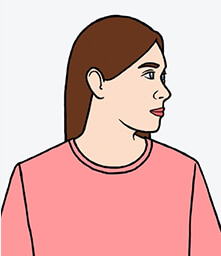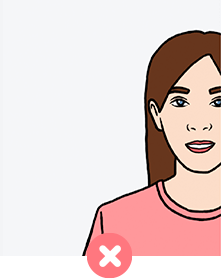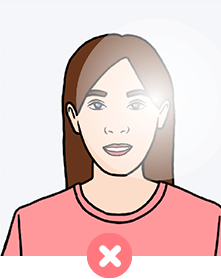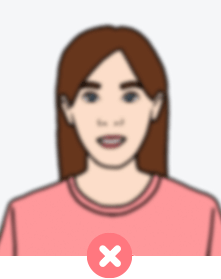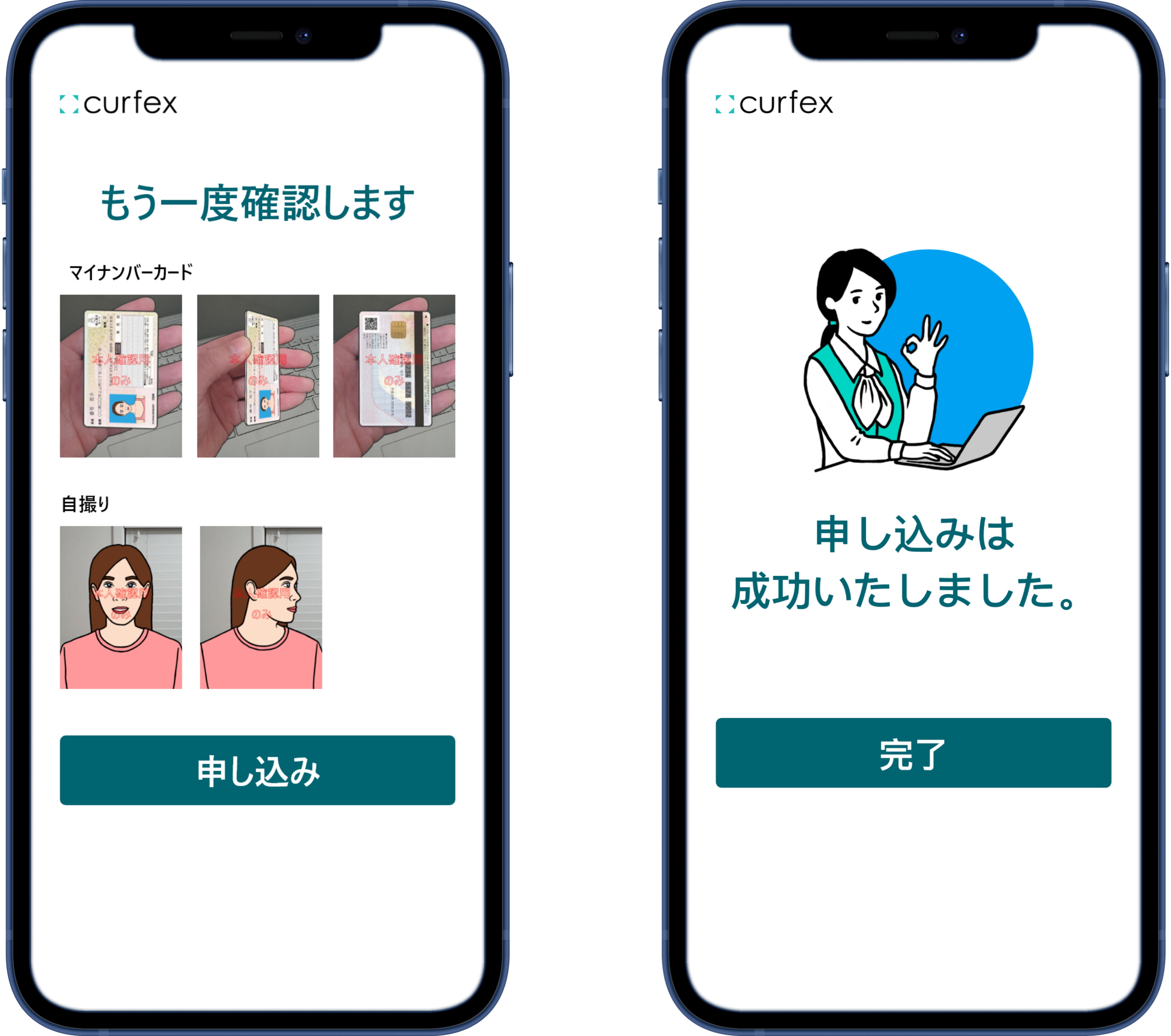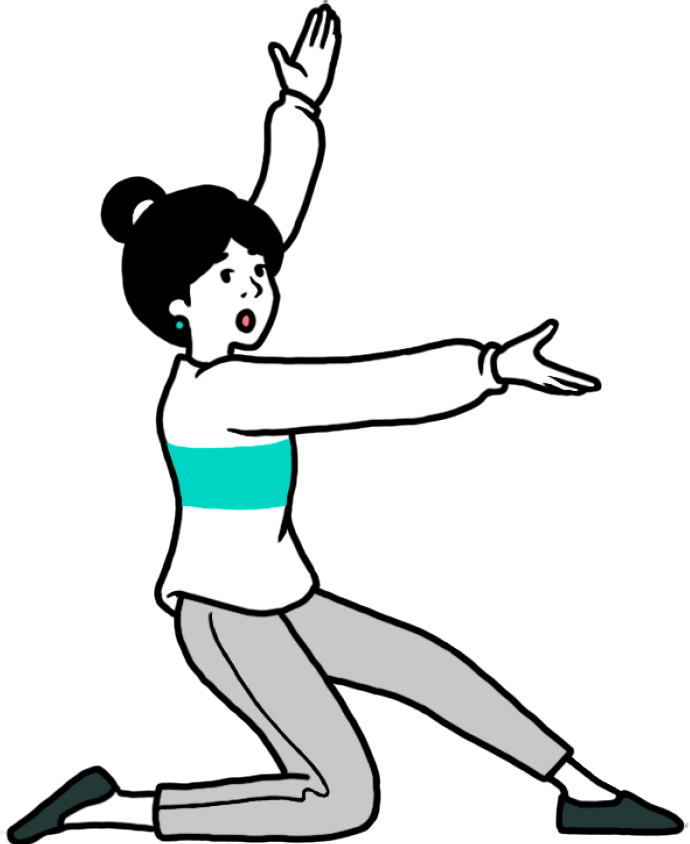メールアドレスの入力:このメールアドレスはログイン時にユーザーネームとして使用されるものです。
照会コードをお持ちの場合は特典が付与されますので、入力忘れのないようご注意ください。
サービス内容を理解するため、取引条件とプライバシーポリシーをお読みください。
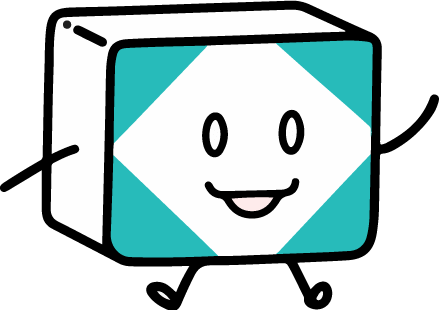
お役立ち情報
以下の条件を満たすパスワードにしてください。
- 8文字以上
- 1つ以上の大文字
- 1つ以上の小文字
- 1つ以上の数字
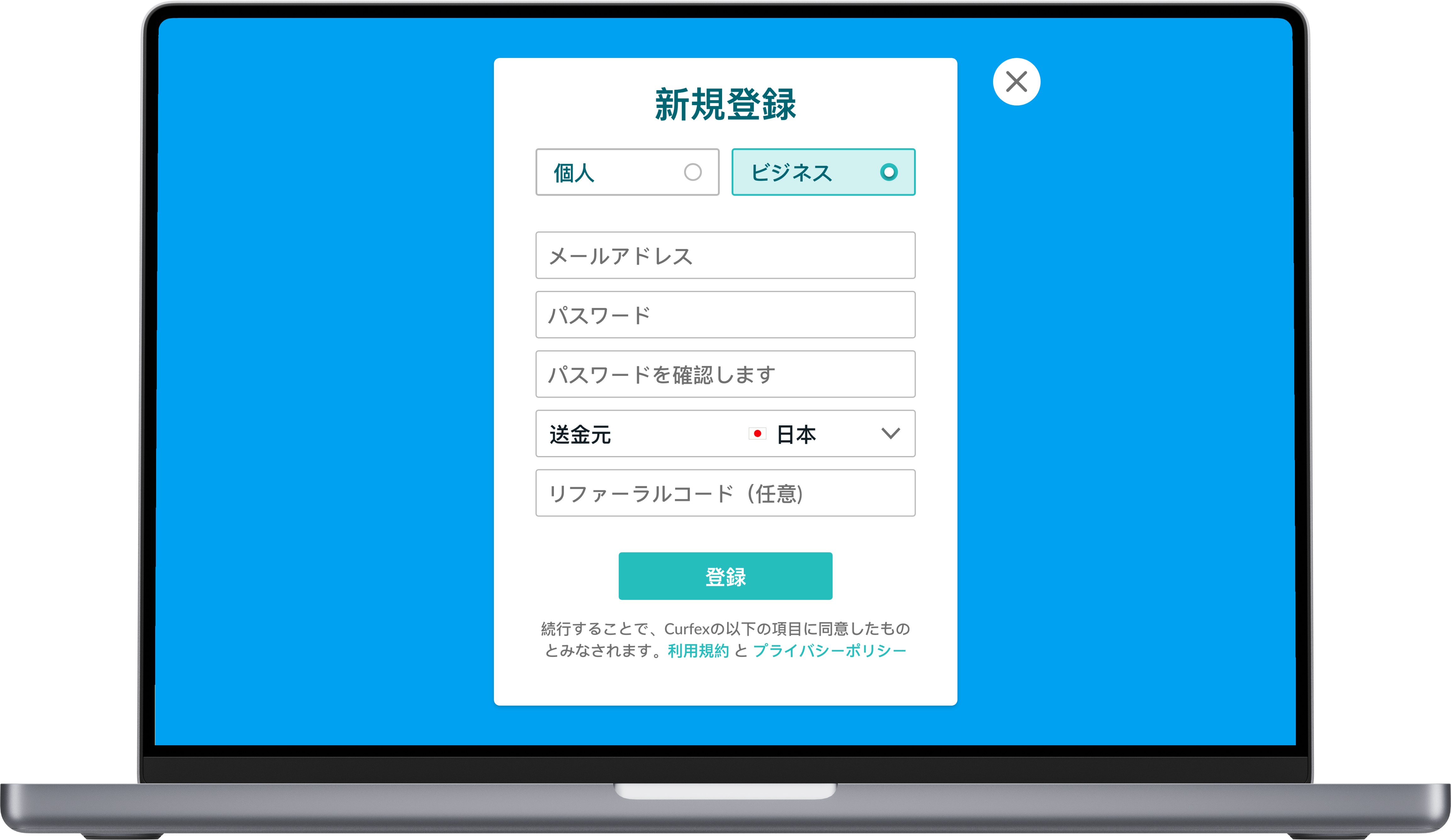
ご入力のメールアドレスに「メール認証」のタイトルでメールが送信されます。メールアドレスが有効であり連絡が取れることを確認するため、メールに記載された認証コードをご入力ください。
メールが受信できない場合は、迷惑メールフォルダをご確認ください。または「認証コードを再送信」をクリックでメールを再送信することができます。